Kloning av objekt
Alt + D
Du kan spara en del tid om du vet hur du använder kloner. Med Alt + D kan en klon skapas lika snabbt som en kopia eller ett duplikat. Man behöver bara komma ihåg att alternativet finns.
Den nya klonen kommer att visas ovanpå originalet och följa med i alla ändringar som görs på originalet, oavsett om de påverkar dess stil (streck, fyllning,…) eller dess form.
Klonens form kan inte redigeras direkt. Dess färger kan bara ändras om originalet inte har någon egen färg. Dess storlek och rotation kan ändras fritt.
Tips
För att ta bort en färg från ett objekt måste du ‘ta bort‘ dess färg med hjälp av frågeteckenknappen i dialogrutan Fyllning och streck.
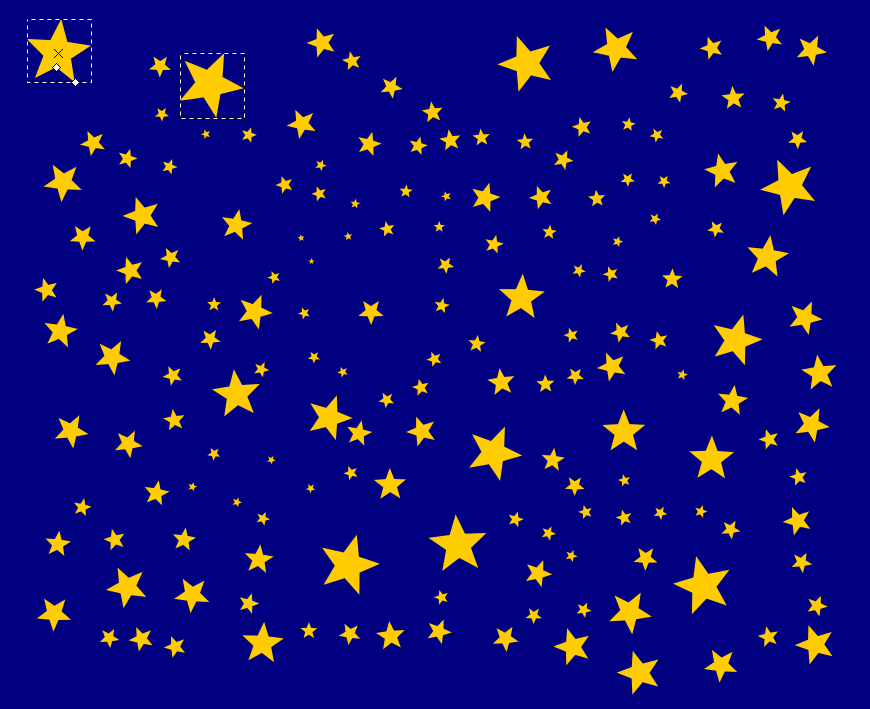
Alla dessa stjärnor är kloner av stjärnan i det övre vänstra hörnet. De har samma färg och form, men olika storlekar och rotationer. Observera att den markerade klonen inte har några verktygshandtag för stjärnor.
Om du vill göra en klon till ett självständigt, fullt redigerbart objekt måste du avlänka den från dess ursprungliga förälder med Skift + Alt + D, eller genom att klicka på motsvarande ikon i kommandofältet.
För att välja den ursprungliga föräldern till en klon kan du trycka på Skift + D eller använda i menyn.